苹果手机照片变白板怎么弄 苹果手机拍照部分照片变白原因及解决方法
日期: 来源:龙城安卓网
苹果手机拍照是我们日常生活中常用的功能之一,然而有时候我们可能会遇到一个问题:部分照片拍摄后会出现变成白板的情况,这让人感到困惑和不解,不知道是什么原因导致了这样的情况。不过不用担心我们可以通过一些简单的解决方法来解决这个问题。在本文中我们将探讨苹果手机照片变白板的原因,并提供一些解决方法供大家参考。无论您是新手还是老手,相信本文都能帮助您更好地应对这一问题。
苹果手机拍照部分照片变白原因及解决方法
具体方法:
1.首先打开苹果手机的【设置】。
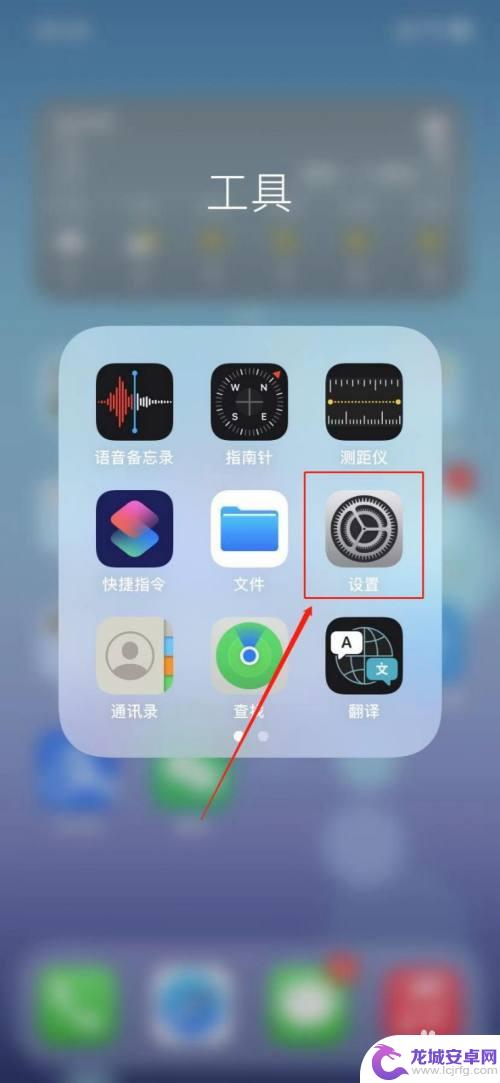
2.然后点击【Apple ID】。
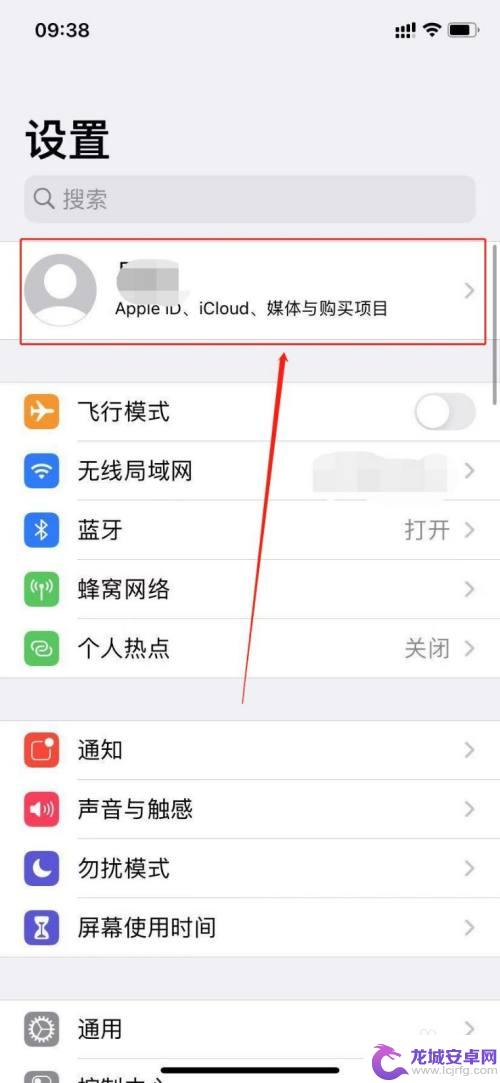
3.接着点击【iCloud】。
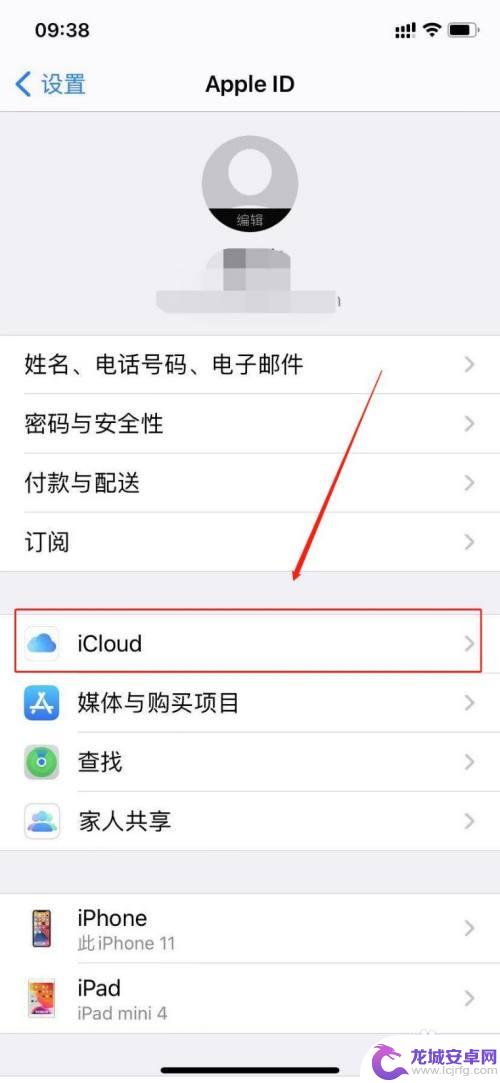
4.之后点击【照片】选项。
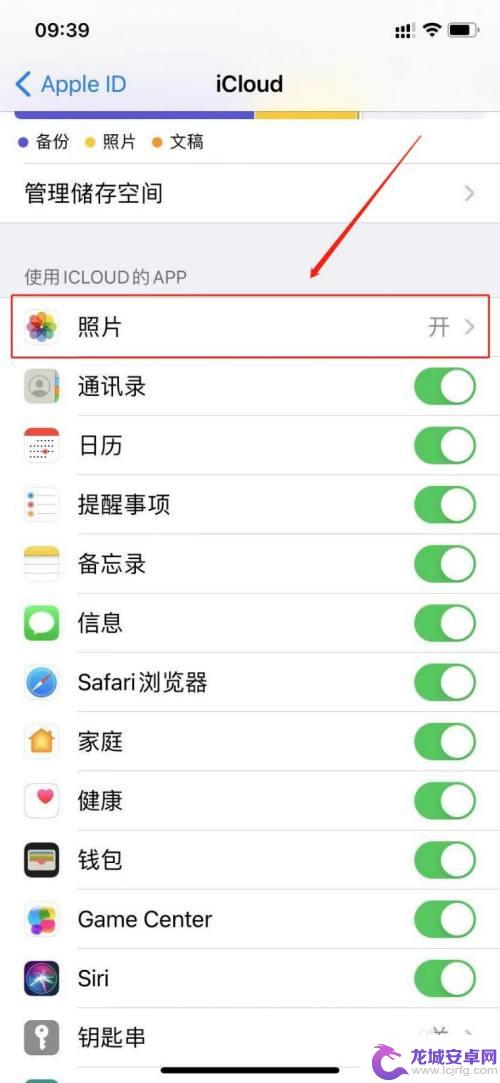
5.在打开【照片】界面,可以看到当前设置为【优化iPhone存储空间】。我们将其更换为【下载并保留原件】选项,即可解决部分照片变白的问题了。
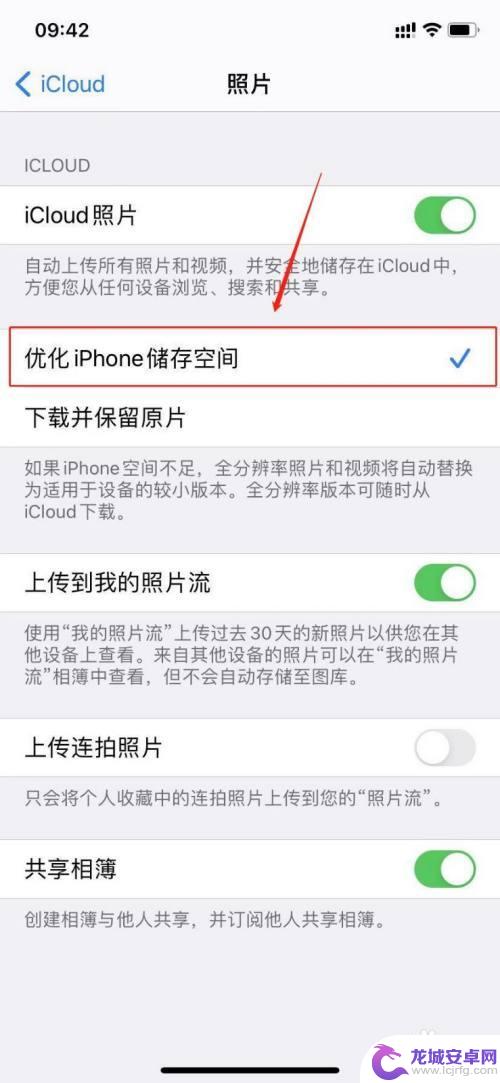
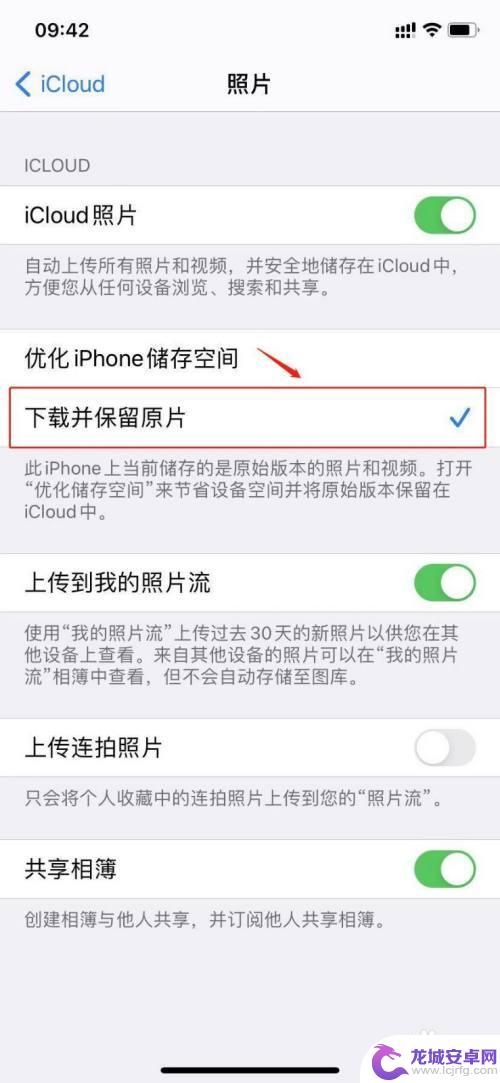
以上就是苹果手机照片变白板的操作步骤,请有疑问的用户参考小编提供的步骤进行操作,希望对大家有所帮助。












